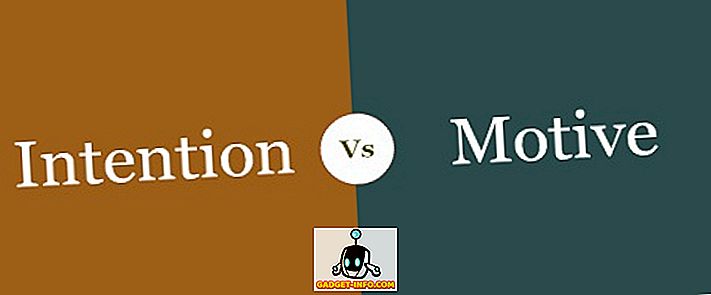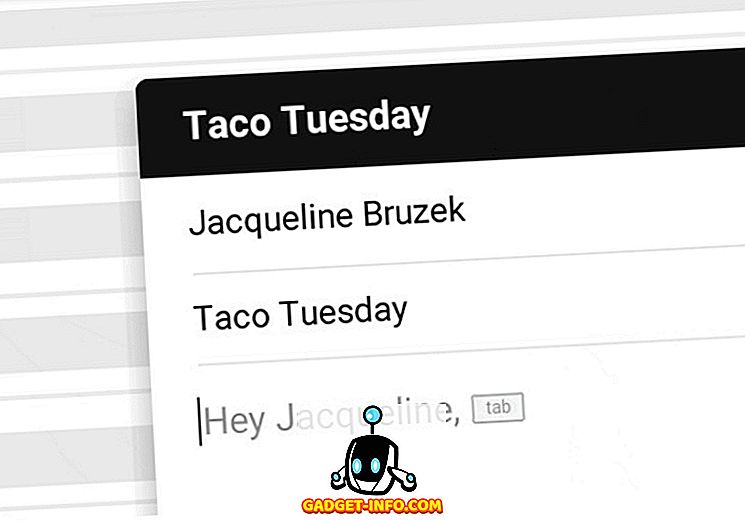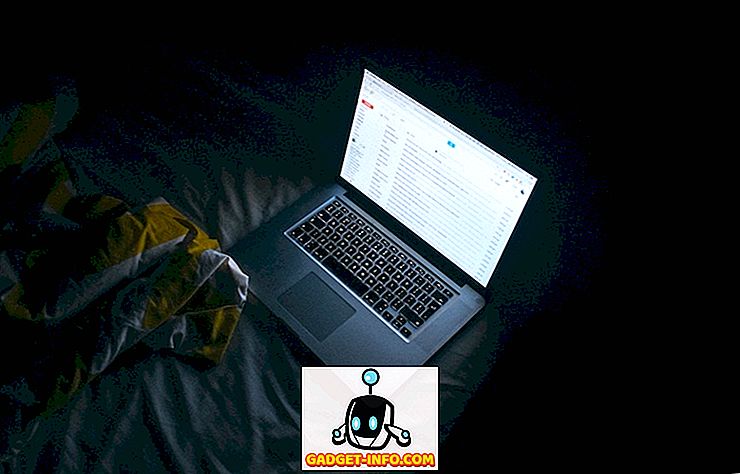Uneori trebuie să rulați o aplicație pe care nu avem încredere, dar ne temem că ar putea să vă uite sau să ștergeți datele personale, deoarece, deși sistemele Linux sunt mai puțin predispuse la malware, ele nu sunt complet imune. Poate că doriți să accesați un site web care să nu mai aibă probleme. Sau poate aveți nevoie să accesați contul dvs. bancar sau orice alt site care se ocupă de informații private sensibile. Puteți avea încredere în site, dar nu aveți încredere în programele de completare sau extensiile instalate în browserul dvs.
În fiecare dintre cazurile de mai sus, sandboxing-ul este util. Ideea este de a restricționa aplicația care nu are încredere într-un container izolat - o cutie de nisip - astfel încât să nu aibă acces la datele noastre personale sau la celelalte aplicații din sistemul nostru. Deși există un software numit Sandboxie care face ceea ce avem nevoie, este disponibil numai pentru Microsoft Windows. Dar utilizatorii de Linux nu trebuie să vă faceți griji, deoarece avem Firejail pentru slujbă.
Așadar, fără să mai vorbim, să vedem cum să instalăm Firejail pe un sistem Linux și să îl folosim în aplicații cu sandbox în Linux:
Instalați Firejail
Dacă utilizați Debian, Ubuntu sau Linux Mint, deschideți terminalul și introduceți următoarea comandă :
[sourcecode] sudo apt instala firejail [/ sourcecode]
Introduceți parola contului dvs. și apăsați Enter . Dacă vi se solicită o confirmare, tastați y și apăsați din nou pe Enter .
Dacă utilizați Fedora sau orice altă distribuție bazată pe RedHat, înlocuiți doar apt cu yum . Restul instrucțiunilor rămân aceleași:
[sourcecode] sudo yum instala firejail [/ sourcecode]
Acum sunteți gata să rulați Firejail.
Opțional: Instalați interfața grafică
Puteți alege să instalați sistemul oficial oficial Firejail numit Firetools . Nu este disponibil în depozitele oficiale, așa că va trebui să le instalăm manual.
1. Descărcați fișierul de instalare pentru sistemul dvs. Utilizatorii Debian, Ubuntu și Mint ar trebui să descarce fișierul care se termină cu .deb . Sunt pe o instalare Mint pe 64 de biți, așa că am selectat firetools_0.9.40.1_1_amd64.deb .
2. După terminarea descărcării, deschideți Terminalul și navigați la dosarul Descărcări executând cd ~/Downloads.
3. Acum, instalați pachetul Firetools executând comanda sudo dpkg -i firetools*.deb .
4. Introduceți parola, apăsați Enter și ați terminat.
Utilizare de bază
Într-un terminal, scrie firejail, urmată de comanda pe care trebuie să o executați. De exemplu, pentru a rula Firefox :
[sourcecode] firejail firefox [/ sourcecode]
Asigurați-vă că ați închis mai întâi toate ferestrele Firefox . Dacă nu, veți deschide o nouă filă sau o fereastră în sesiunea curentă - negând orice avantaj de securitate pe care l-ați obține de la Firejail.
În mod similar, pentru Google Chrome :
[sourcecode] firejail google-chrome [/ sourcecode]
Comenzile de rulare ca aceasta oferă aplicației acces la doar câteva directoare de configurare necesare și folderul Descărcări . Accesul la restul sistemului de fișiere și la celelalte directoare din dosarul dvs. de domiciliu sunt restricționate. Acest lucru poate fi demonstrat prin încercarea de a accesa dosarul meu de domiciliu din Chrome:

După cum puteți vedea, majoritatea dosarelor mele, inclusiv imagini, documente și altele, nu sunt accesibile din cromul cu nisip. Dacă încerc încă să le accesez prin modificarea adresei URL, voi obține o eroare File not found :

Restricționarea aplicațiilor în continuare
Uneori, este posibil să aveți nevoie de mai multe restricții, de exemplu, poate doriți să utilizați un profil de browser complet nou, fără istoric și fără suplimente. Să presupunem că nu doriți ca browser-ul dvs. Web să acceseze și dosarul Descărcări. Pentru aceasta, putem folosi opțiunea privată . Rulați aplicația după cum urmează:
[sourcecode] firejail google-crom-privat [/ sourcecode]
Această metodă restricționează complet aplicația - intră întotdeauna într-o stare proaspătă și nu poate crea sau descărca nici un fișier nou.
Utilizarea interfeței grafice - instrumente de foc
Dacă preferați să utilizați o interfață grafică în loc să executați o comandă de fiecare dată, puteți utiliza funcția frontală grafică pentru Firejail numită Firetools . Deschideți Terminalul și executați comanda firetools . Veți vedea o fereastră de genul:

Puteți face dublu clic pe orice aplicație preconfigurată (Firefox și VLC aici) pentru ao rula cu sandboxed. Dacă doriți să adăugați o aplicație, faceți clic dreapta pe un spațiu gol din aplicația Firetools și faceți clic pe Editare :

Acum puteți introduce numele, descrierea și comanda pe care doriți să le executați. Comanda ar fi aceeași ca și cum ați fi rulat într-o consolă. De exemplu, pentru a crea o pictogramă pentru Google Chrome pe care doriți să o executați în modul privat, introduceți următoarele:

Acum, faceți dublu clic pe pictograma pe care tocmai ați creat-o pentru a lansa aplicația:

Aplicați aplicații îndoielnice în siguranță pe Linux cu Firejail
Aceasta este din partea noastră când vine vorba de sandboxing aplicații non-sigure în Linux cu Firejail. Dacă doriți să aflați mai multe despre opțiunile avansate de sandboxing oferite de Firejail, consultați documentația oficială. Pentru ce folosiți Firejail? Te-a salvat de la aplicații sau site-uri rău intenționate? Asigurați-vă că ne anunțați prin eliminarea unei linii în secțiunea de comentarii de mai jos.